PowerPoint的初步认识
第一讲 幻灯片的认识
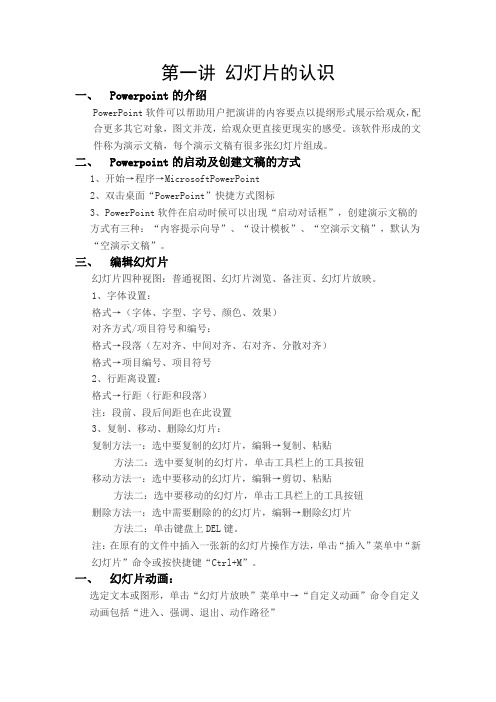
第一讲幻灯片的认识一、Powerpoint的介绍PowerPoint软件可以帮助用户把演讲的内容要点以提纲形式展示给观众,配合更多其它对象,图文并茂,给观众更直接更现实的感受。
该软件形成的文件称为演示文稿,每个演示文稿有很多张幻灯片组成。
二、Powerpoint的启动及创建文稿的方式1、开始→程序→MicrosoftPowerPoint2、双击桌面“PowerPoint”快捷方式图标3、PowerPoint软件在启动时候可以出现“启动对话框”,创建演示文稿的方式有三种:“内容提示向导”、“设计模板”、“空演示文稿”,默认为“空演示文稿”。
三、编辑幻灯片幻灯片四种视图:普通视图、幻灯片浏览、备注页、幻灯片放映。
1、字体设置:格式→(字体、字型、字号、颜色、效果)对齐方式/项目符号和编号:格式→段落(左对齐、中间对齐、右对齐、分散对齐)格式→项目编号、项目符号2、行距离设置:格式→行距(行距和段落)注:段前、段后间距也在此设置3、复制、移动、删除幻灯片:复制方法一:选中要复制的幻灯片,编辑→复制、粘贴方法二:选中要复制的幻灯片,单击工具栏上的工具按钮移动方法一:选中要移动的幻灯片,编辑→剪切、粘贴方法二:选中要移动的幻灯片,单击工具栏上的工具按钮删除方法一:选中需要删除的的幻灯片,编辑→删除幻灯片方法二:单击键盘上DEL键。
注:在原有的文件中插入一张新的幻灯片操作方法,单击“插入”菜单中“新幻灯片”命令或按快捷键“Ctrl+M”。
一、幻灯片动画:选定文本或图形,单击“幻灯片放映”菜单中→“自定义动画”命令自定义动画包括“进入、强调、退出、动作路径”第二讲绘制图形一、自选图形的设置:1、绘制自选图形:单击绘图工具栏自选图形,然后在空白文档拖放即可。
2、选定多个自选图形:选定一个后,按下“shift”键可选多个。
3、绘制直线、正圆、正方形时要按下“Shift”键即可。
4、在自选图形内添加文字:选定一个图形击右键→选择添加文字5、多个自选图形组合与拆分:选定多个自选图形→击右键→组合/取消组合6、改变自选图形的线型、线条颜色、填充颜色等:选定自选图形单击绘图工具栏图标按钮即可。
《初识powerpoint》教案5则范文

《初识powerpoint》教案5则范文第一篇:《初识powerpoint》教案《初识PowerPoint》教学设计【教学目标】知识与技能:1、了解PowerPoint 2022,学会启动与退出PowerPoint的方法.2、初步认识PowerPoint窗口及主要的功能。
3、掌握在幻灯片中输入文字、设置格式的方法,学会制作标题幻灯片。
掌握放映、保存幻灯片的方法。
过程与方法:通过观看、欣赏PPT作品,激发学生的学习兴趣,结合任务认识PowerPoint的窗口,掌握标题幻灯片的制作方法,在实践中达成技能的形成情感态度与价值观:知道PowerPoint是一种展示、汇报工具软件,知道能用PowerPoint制作一些作品来展示自己的风采、想法,感受信息技术的魅力和价值行为与创新:能制作出具有个性的标题幻灯片并能保存到相应的文件夹中【教学重点难点】教学重点:标题幻灯片的制作及放映教学难点:幻灯片的文本编辑【教学准备】:《光盘行动》.ppt,教学课件,随堂测验练习题【激情引趣,导入新知】师:同学们,有一种节约叫光盘,有一种公益叫光盘!上学期,我们利用学过的知识制作了光盘行动的海报,相信大家还记得吧,许多同学都通过word软件向其他同学宣传了光盘行动,使更多的同学加入到光盘行动这个非常有意义的活动中,老师看到了大家的作品非常欣慰,并且老师也制作了一个宣传的作品,来,大家和我一起来欣赏一下。
播放《光盘行动》.ppt文件师:老师这种宣传方法好不好啊,好在什么地方?学生回答师小结:对,同学们做的宣传海报只有文字和图片,而老师做的宣传作品既有文字,又有图片,还有视频和动画,大大的加深了同学们内心的触动,更富有感染力,对吧,那么你们想不想来学习一下老师的本领呢?今天我们就来学习一下这样的软件【任务驱动,讲授新知】1、打开powerpoint软件师:powerpoint2022这款软件和word一样,都是office软件家族中的一员,正因为他们同属于office软件家族,所以他们有很多地方是相似的,首先,他们的打开方式就基本相同,下面请同学们回忆一下word软件的打开方式,尝试打开powerpoint这款软件,这也是我们这节课的第一个任务出示任务一:打开powerpoint软件学生尝试操作,师巡视做个别指导学生演示,学生操作师小结,我发现同学们很聪明,通过自学就可以打开这个软件,通过这一点,老师可以看出,你们一定可以将这款软件学好,老师很看好你们2、认识powerpoint窗口师:同学们,当我们打开powerpoint这个软件的时候,是不是有一种似成相识的感觉啊?对,他的窗口和word的窗口有很多地方是相同的,我们一起来看下吧。
PowerPoint的初步认识;教学设计
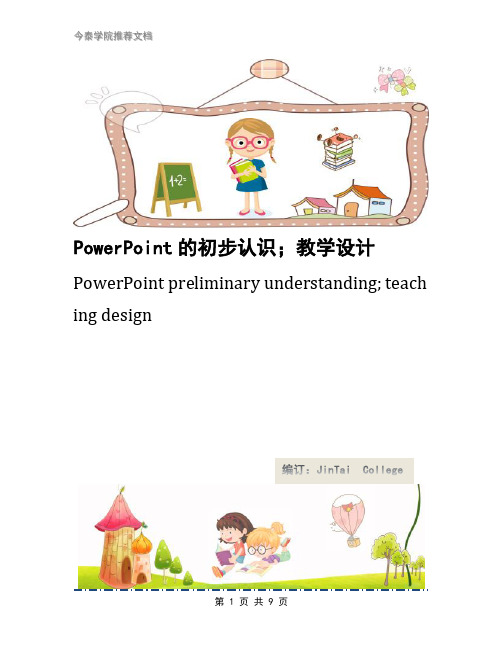
PowerPoint的初步认识;教学设计PowerPoint preliminary understanding; teach ing designPowerPoint的初步认识;教学设计前言:小泰温馨提醒,信息技术是主要用于管理和处理信息所采用的各种技术的总称,主要是应用计算机科学和通信技术来设计、开发、安装和实施信息系统及应用软件。
本教案根据信息技术课程标准的要求和针对教学对象是小学生群体的特点,将教学诸要素有序安排,确定合适的教学方案的设想和计划。
便于学习和使用,本文下载后内容可随意修改调整及打印。
课题powerpoint的初步认识课型新授课教材人教版课时安排1课时教学目标知识与技能(1)让学生学会掌握启动、退出powerpoint的方法。
(2)认识powerpoint窗口及主要功能。
(3)学会输入简单的演示文稿并放映。
过程与方法通过观看欣赏的方法,激发学生的学习兴趣,在此基础上结合任务初识powerpoint的窗口并掌握标题幻灯片的制作方法。
情感态度价值观通过学习,使学生知道powerpoint是一种展示、汇报工具软件,使学生知道能用powerpoint制作一些作品来展示自己的风采、想法等等,激发学生的学习兴趣,满足学生的成就感。
教学重点标题幻灯片的建立及文本编辑教学难点幻灯片文本编辑教学方法与教学手段任务驱动法。
创设情境,激发兴趣,以任务为主线,教师引导与学生自学、学生互助相结合。
教学准备多媒体教学软件、网络机房教和学的过程内容教师活动学生活动效果分析一、引入今天,我很高兴和大家一起来学习一节课,也很想认识大家,想和你们成为好朋友,你愿意向老师介绍你自己吗?老师也带来了我们学校的一位小朋友的自我介绍,想看一看吗?请注意观察。
(教师放映幻灯片)哪一种方法使你获取的信息更全面、更丰富又很直观呢?这位小朋友用powerpoint把个人资料制成了一份演示文稿,从而让同学们更好地了解他。
其实,powerpoint还可以用在其它方面,教师讲解powerpoint的一些作用。
第一课 认识幻灯片

• 幻灯片是由一张张按照一定顺 序,内容彼此相关,有图像、 文字、声音、动画、影像等材 料组成的。 我们可以根据自己的需要确定 幻灯片的数量,甚至可以为这 些幻灯片配上美丽的背景。我 们还可以让每张幻灯片从丌同 的角度、以丌同的方式切入, 使得放映效果更加生动有趣。
• 制作幻灯片的软件很多,软件Microsoft PowerPoint是 Microsoft PowerPoint软件包的重要组成部分,它是一个 优秀的专业演示制作软件,主要用于制作演示幻灯片,是 创建演示文稿的最方便的工具。 • 在桌面上点击鼠标右键→
制作计算机作品前,需要做好三项准备工作: 1、确定作品内容。 2、依据内容确定作品板块。 3、收集有关资料、素材。
同学们:
本学期计算机课程的主要学习内容,便是掌握运用 Microsoft PowerPoint软件制作属于自己的幻灯片, 开学第一课,就让同桌相互合作,新建一个 Microsoft PowerPoint演示文档,选择一个你们感 兴趣的主题,充分发挥你们的动手、动脑能力, 初步熟悉下这个软件吧!
走 你 !
PowerPoint初步
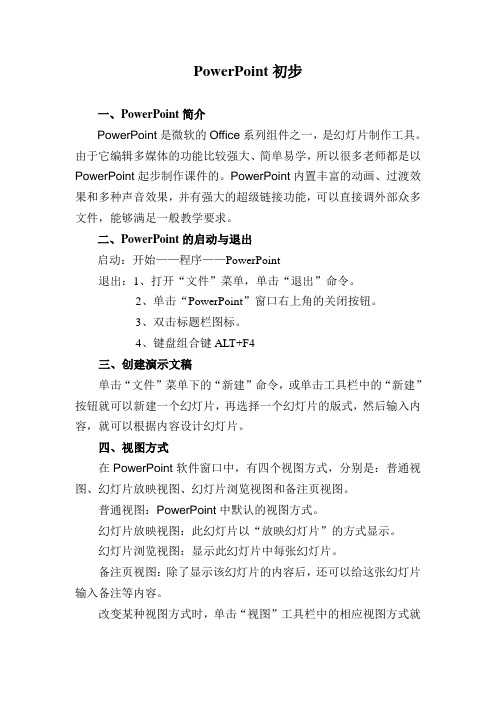
PowerPoint初步一、PowerPoint简介PowerPoint是微软的Office系列组件之一,是幻灯片制作工具。
由于它编辑多媒体的功能比较强大、简单易学,所以很多老师都是以PowerPoint起步制作课件的。
PowerPoint内置丰富的动画、过渡效果和多种声音效果,并有强大的超级链接功能,可以直接调外部众多文件,能够满足一般教学要求。
二、PowerPoint的启动与退出启动:开始——程序——PowerPoint退出:1、打开“文件”菜单,单击“退出”命令。
2、单击“PowerPoint”窗口右上角的关闭按钮。
3、双击标题栏图标。
4、键盘组合键ALT+F4三、创建演示文稿单击“文件”菜单下的“新建”命令,或单击工具栏中的“新建”按钮就可以新建一个幻灯片,再选择一个幻灯片的版式,然后输入内容,就可以根据内容设计幻灯片。
四、视图方式在PowerPoint软件窗口中,有四个视图方式,分别是:普通视图、幻灯片放映视图、幻灯片浏览视图和备注页视图。
普通视图:PowerPoint中默认的视图方式。
幻灯片放映视图:此幻灯片以“放映幻灯片”的方式显示。
幻灯片浏览视图:显示此幻灯片中每张幻灯片。
备注页视图:除了显示该幻灯片的内容后,还可以给这张幻灯片输入备注等内容。
改变某种视图方式时,单击“视图”工具栏中的相应视图方式就可以以此视图方式显示出来。
五、演示文稿的打开与保存在“我的电脑”或“资源管理器”中找到此演示文稿所在的盘或文件夹,双击该“演示文稿”的文件名;或者在打开“PowerPoint”软件后,单击“文件”菜单下的“打开”命令,在出现在对话框中选择该演示文稿所在的盘或文件夹后,单击此文件名后,再单击“打开”按钮。
在PowerPoint中,完成对演示文稿的方法与在WORD中保存的方法相同。
六、插入新幻灯片在PowerPoint中,如果要插入一张新幻灯片时,找到要插入的位置后,单击“工具栏”中的“插入”按钮,可单击“插入”菜单下的“新幻灯片”命令,就可以插入一张新的幻灯片,如果要多插入几张,重复操作就可以,另外,我们还可以设置这张幻灯式的版式。
初识PowerPoint

初识PowerPoint初识PowerPoint 篇2一、教学目标㈠知识目标1、使学生了解PowerPoint 2000,学会启动PowerPoint 2000选择幻灯片版式的方法。
2、学生掌握在幻灯片上文字输入、格式设置的方法。
3、学生理解建立新幻灯片和插入幻灯片的不同命令。
4、能用PowerPoint 2000制作两页幻灯片。
㈡能力目标1、激发学生的创造性,能设计出不同形式的幻灯片。
2、培养学生合作学习的能力。
3.培养学生欣赏和评价他人作品的能力。
㈢情意目标1、分小组活动,学会与他人合作。
2、在设计过程中注意他人的版权。
二、教学重点1.能够制作两张包含文字和艺术词汇的幻灯片。
2、小组合作、研究、制作出作品。
三、教学难点1.让学生理解创建新幻灯片和插入幻灯片的不同命令。
2.能够制作出有自己特色的幻灯片。
四、教学准备1、多媒体教育网。
2、课件——.ppt五、教学时间一课时六、教学过程教学过程教师活动学生活动一、激趣导入同学们,你们知道我校的科技特色吗?是风筝。
每年的三、四月间,我校都要举办“风筝节”,大家亲手做了许多漂亮的风筝,老师把它们放在了电脑中,下面,我们一起来欣赏同学们的作品。
你们看到的画面有什么特点?它们都是用PowerPoint 2000这个软件制作的,它的中文名字叫“电子幻灯片”。
今天这堂课,我们就来学习这一内容。
观看课件回答问题二、教学新课(一)启动PowerPoint 2000PowerPoint 2000和我们前面所学的Word 2000都属于office办公软件之一,它们在操作上有许多相似之处,同学们能不能用启动Word 2000的方法找到它?师根据学生的回答,演示给学生看。
(板书:启动)(二)新建第一页幻灯片1、师说明:这时,屏幕上显示的是“PowerPoint”的对话框,我们一般选择空演示文稿,再单击“确定”按钮,就弹出“新幻灯片”对话框。
在这个框中列出了各种幻灯片的版式。
21初识PPT
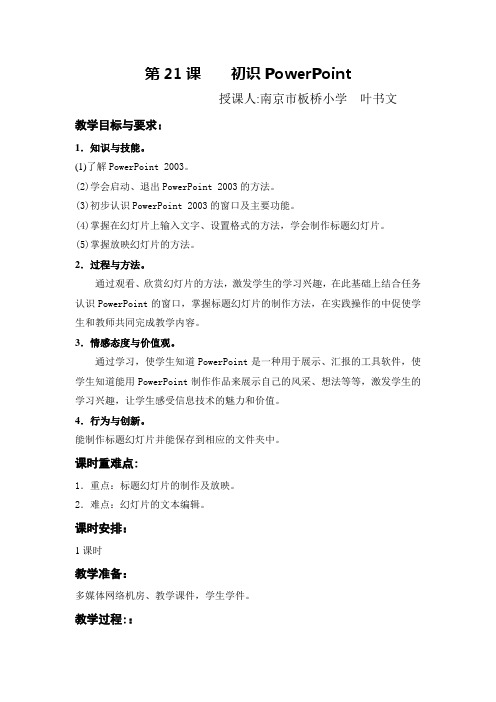
第21课初识PowerPoint授课人:南京市板桥小学叶书文教学目标与要求:1.知识与技能。
(1)了解PowerPoint 2003。
(2)学会启动、退出PowerPoint 2003的方法。
(3)初步认识PowerPoint 2003的窗口及主要功能。
(4)掌握在幻灯片上输入文字、设置格式的方法,学会制作标题幻灯片。
(5)掌握放映幻灯片的方法。
2.过程与方法。
通过观看、欣赏幻灯片的方法,激发学生的学习兴趣,在此基础上结合任务认识PowerPoint的窗口,掌握标题幻灯片的制作方法,在实践操作的中促使学生和教师共同完成教学内容。
3.情感态度与价值观。
通过学习,使学生知道PowerPoint是一种用于展示、汇报的工具软件,使学生知道能用PowerPoint制作作品来展示自己的风采、想法等等,激发学生的学习兴趣,让学生感受信息技术的魅力和价值。
4.行为与创新。
能制作标题幻灯片并能保存到相应的文件夹中。
课时重难点:1.重点:标题幻灯片的制作及放映。
2.难点:幻灯片的文本编辑。
课时安排:1课时教学准备:多媒体网络机房、教学课件,学生学件。
教学过程::一、导入。
第十六届广州亚运会到昨晚为止,中国代表团共取得了________金牌。
运动员们在赛场上为国争光。
在取所取得的金牌中有许多中国的优势项目。
你们知道哪些哪些是我国的优势项目?学生回答。
在本次广州亚运会我们在一些项目上取得了突破,我们来看一看。
在这些为我们取得优秀成绩的运动员的英姿。
(播放PPT)你们知道刚才老师用的能播放声音、视频、音乐、文字的软件叫什么吗?学生回答。
(PowerPoint,也叫PPT,中文叫幻灯片)二、打开PowerPoint。
PowerPoint软件和我们之前学的Word软件是一个公司的,请同学们看书,尝试着自己打开PowerPoint。
学生操作,再让学生演示。
三、认识PowerPoint窗口。
PowerPoint的窗口和word窗口很相似,让我们根据这前的word学习来认识PowerPoint窗口。
认识powerpoint教案

认识p o w e r p o i n t教案(总4页)--本页仅作为文档封面,使用时请直接删除即可----内页可以根据需求调整合适字体及大小--《初识powerpoint》教学目标:一、知识目标掌握powerpoint的启动和退出的方法。
了解powerpoint窗口的组成和使用。
初步掌握powerpoint的几个基本操作。
二、能力目标1、引导学生通过学习,掌握基础知识,在实践中能运用本课知识初步使用powerpoint进行操作。
2、培养学生的动手能力、思维能力、观察能力、和实践操作能力。
三、情感目标在教学中注意培养学生在知识的运用上的创新精神和积极参与的热情。
四、层次目标:较高层次:能在熟练运用完成本课操作基础上灵活应用。
一般层次:能熟练运用完成本课的操作较低层次:记住本课知识,能完成本课基本操作教学重点:知道powerpoint窗口的各个组成部分的名称与作用教学难点:powerpoint窗口中各菜单中的功能。
教学方法:观察法、任务驱动法、演示与实践结合的方法教学准备:硬件:多媒体电脑室软件:powerpoint 广播教学系统教学过程:导言:同学们,今天上课之前,咱们先来做一个小智力游戏。
一、情景创设,导入新课(师:展示“找茬游戏)师:同学们,这里是一个新的挑战,请睁大你的眼睛,打起百倍精神迎接它吧,祝你好运!(有六处不同)学生观察1分钟后,举手示意。
二、窗口的基本构成师:恭喜大家,通过大家的齐心协力,我们来到了新的一页,说明大家的观察能力都很棒,接下来我们再来一次找茬,现在的图片是我们已经学过的word的窗口以及正在学的powerpoint的窗口,来比较一下有什么不同。
三、小组合作学习分小组找出的Word和PowerPoint窗口的不同完成下表Word与PowerPoint窗口相同之处不同之处12345(1)学生观察(结合前面学过的其它窗口)(2)认识各部分作用:教师对各部分作用做简单示范及说明四、知识点讲解师:到了这里大家应该对PowerPoint有个初步印象了吧,现在我们来学习一下一些简单操作:如何在幻灯片中输入文字如何在幻灯片中插入图片五、动手实践通过学习,相信大家对powerpoint的应用有了一些认识,现在就来动手试试,检测一下自己的掌握能力吧!利用本节课学习的内容制作一个“介绍自己”的演示文稿,标题为“自我介绍”,内容可以根据自己的喜好来定义,尽可能显示出自己的个性想法。
- 1、下载文档前请自行甄别文档内容的完整性,平台不提供额外的编辑、内容补充、找答案等附加服务。
- 2、"仅部分预览"的文档,不可在线预览部分如存在完整性等问题,可反馈申请退款(可完整预览的文档不适用该条件!)。
- 3、如文档侵犯您的权益,请联系客服反馈,我们会尽快为您处理(人工客服工作时间:9:00-18:30)。
PowerPoint的初步认识;
课题
PowerPoint的初步认识
课型
新授课
教材
人教版
课时安排
1课时
教学
目标
知识与技能
(1)让学生学会掌握启动、退出PowerPoint的方法。
(2)认识PowerPoint窗口及主要功能。
(3)学会输入简单的演示文稿并放映。
过程与方法
通过观看欣赏的方法,激发学生的学习兴趣,在此基础上结合任务初识PowerPoint的窗口并掌握标题幻灯片的制作方法。
情感态度价值观
通过学习,使学生知道PowerPoint是一种展示、汇报工具软件,使学生知道能用PowerPoint制作一些作品来展示自己的风采、想法等等,激发学生的学习兴趣,满足学生的成就感。
教学重点
标题幻灯片的建立及文本编辑
教学难点
幻灯片文本编辑
教学方法与教学手段
任务驱动法。
创设情境,激发兴趣,以任务为主线,教师引导与学生自学、学生互助相结合。
教学准备
多媒体教学软件、网络机房
教和学的过程
内容
教师活动
学生活动
效果分析
一、引入
今天,我很高兴和大家一起来学习一节课,也很想认识大家,想和你们成为好朋友,你愿意向老师介绍你自己吗?
老师也带来了我们学校的一位小朋友的自我介绍,想看一看吗?请注意观察。
(教师放映幻灯片)
哪一种方法使你获取的信息更全面、更丰富又很直观呢?
这位小朋友用PowerPoint把个人资料制成了一份演示文稿,从而让同学们更好地了解他。
其实,PowerPoint还可以用在其它方面,教师讲解PowerPoint的一些作用。
你们想不想用这样的方式来介绍你自己呢?
今天我们就来学习第6课“制作标题来汇报”(板书课题)。
学生介绍自己。
学生观看幻灯片
学生回答
明确学习目标,了解PowerPoint的作用
二、认识PowerPoint窗口
请同学们把书翻开到第26页,自主学习任务。
启动PowerPoint。
请学生观察PowerPoint窗口,和Word相比,有什么相同和不同的地方?
学生自学
学生讨论、交流
通过知识迁移更好的认识PowerPoint窗口
三、制作一张标题幻灯片
任务2:选择版式,一段文字中间。
制作下面的标题幻灯片。
(1)教师帮助学生理解题目要求。
(2)学生完成第一个环节:选择版式。
请操作熟练的学生示范操作,教师广播。
(这里需要注意的是前面学生已经运行了PowerPoint,在完成任务1的时候有些学生看到的可能不是书上第一个环节,这时教师需要指出应该用文件中的新建命令进行操作。
)
(3)学生完成第二个环节:输入文字。
要点:单击标题幻灯片上面的提示框,提示文字消失后,框中会出现闪动的插入点,在插入点位置处输入文字。
(4)学生完成第三个环节:修饰文字。
这里需要弄清“文本框”的意思以及文本框的三种状态。
请一位同学示范修饰文字,教师介绍文本框的三种状态。
(5)学生修改自己作品并完成第四个环节:保存文件。
学生尝试
学生演示
学会制作一张标题幻灯片了解并掌握文本框的操作
保存演示文稿
四、放映幻灯片
教师展示学生的幻灯片。
要求:必须用放映方式给大家看。
幻灯片放映的几种方法?
学生评价
掌握放映幻灯片的几种方法
五、总结
今天我们学习了第6课“制作标题来汇报”,通过学习我们认识了PowerPoint窗口,并学会了制作简单的标题幻灯片,还了解到PowerPoint在其它方面的一些作用。
下面请同学们把书翻到第74页,自查一下你这节课的掌握情况。
学生填写交流与评价表
总结学习内容
教学反思:
本节课是学生刚接触到新的软件,所以重点是让学生了解PowerPoint,知道它的作用,怎么样来使用它。
本课一开始就通过自我介绍导入,让学生感性地认识PowerPoint,接着把学生比较熟悉的Word窗口与PowerPoint窗口联系在一起,加深学生对PowerPoint的进一步了解。
接着引导学生选择主题来制作标题幻灯片、对标题文字的修饰、保存演示文稿以及放映幻灯片。
在整个教学过程中主要以任务为主线,教会学生自主学习,参照书上提示完成任务。
让学生在完成任务过程中掌握知识与技能。
最后进行作品的演示,让学生在放映的状态下展示作品,引导学生来评价作品,并自我检查看一看自己的作品当中是不是也存在同样的问题,并思考如何来解决这些问题。
让学生修改作品,并进行保存操作。
在导入后如果对汇报演示文稿的整体格式进行说明的话,学生就会对汇报演示文稿有更加具体的概念。
文本框是PowerPoint中比较
重要的知识,在以后学习中常会遇到,所以对文本框的状态以及大小位置进行说明可以为以后学习做一个铺垫。
学生完成所有任务后还剩余大约3分钟的时间,教师可以利用这个时间引导学生准备下一节课的内容,想想我们从哪几个方面进行汇报,从而能够很容易地进行下一节课的教学。
教学点评:
本课的教学中有不少亮点。
1.能够利用优美、精致的范例幻灯片作品,创设轻松的情境、
和谐的气氛,有利于学生平等地交流。
2.把握了单元起始课的特点,注意了主题活动的策划。
3.在教学过程中能注意学习方法,并采用知识迁移帮助学生学习。
4.关注了评价,评价中能注意多角度、有层次地进行评价。
5.在教学中能注意方法的选择,方法的引导上比较好。
如果从更高的要求来看这节课,这节课还需要从以下几方面进行拓展:
1.演示作品应注意和教材体系相一致,演示作品中应有下节课要制作的目录页,为后面的教学做铺垫。
2.教学过程中欠缺板书。
3.对文本框基本概念的教学还需要进一步加强。
4.在教授放映方法时,教师讲解了三种方法。
但是忽视了幻灯片放映的作用。
5.在教学中,应适当遗留一些任务给学生,为下节课的教学做铺垫。
